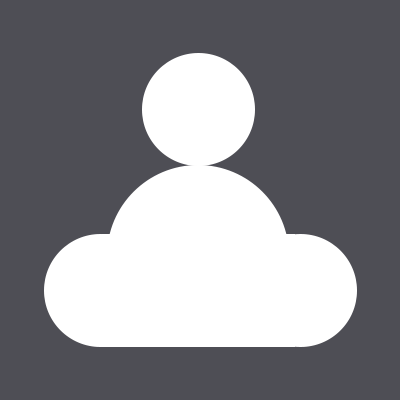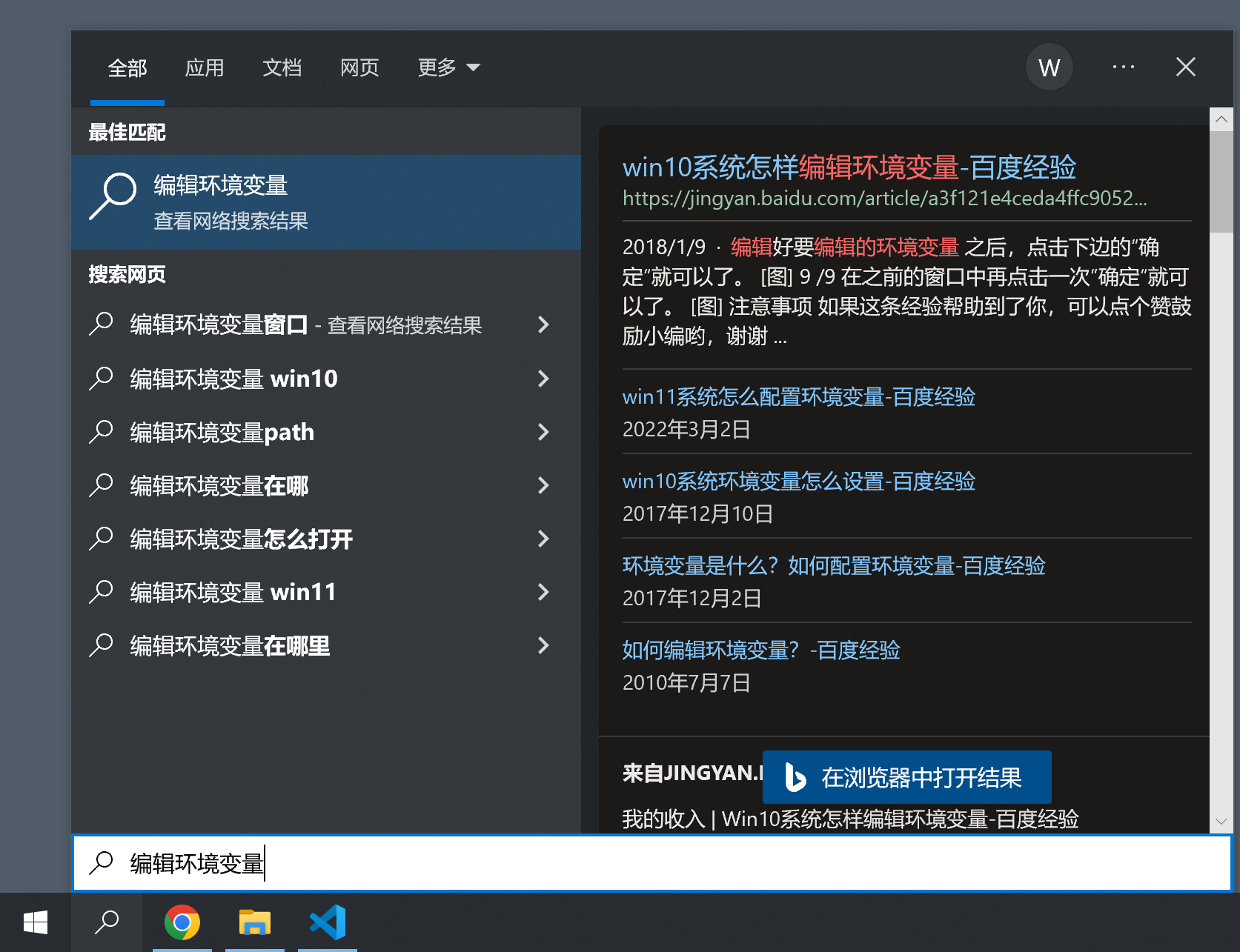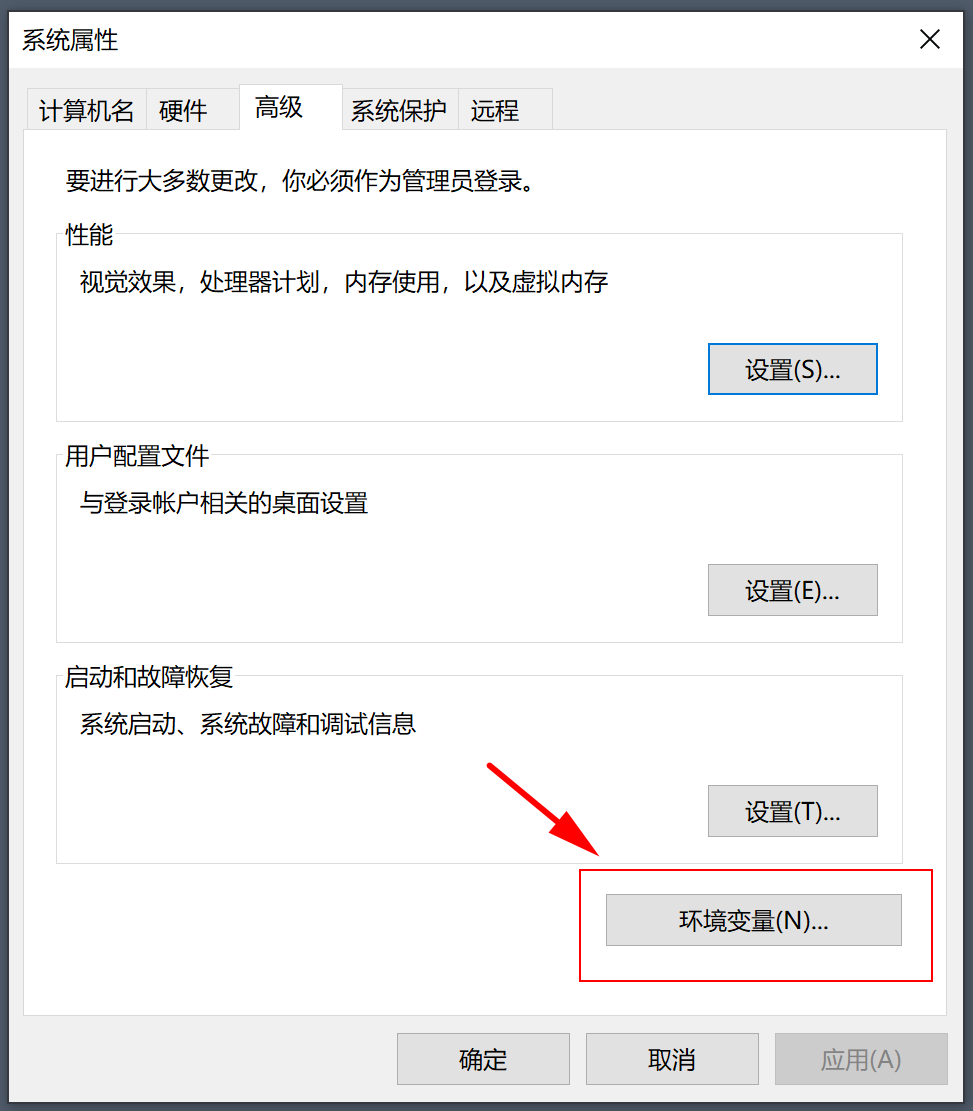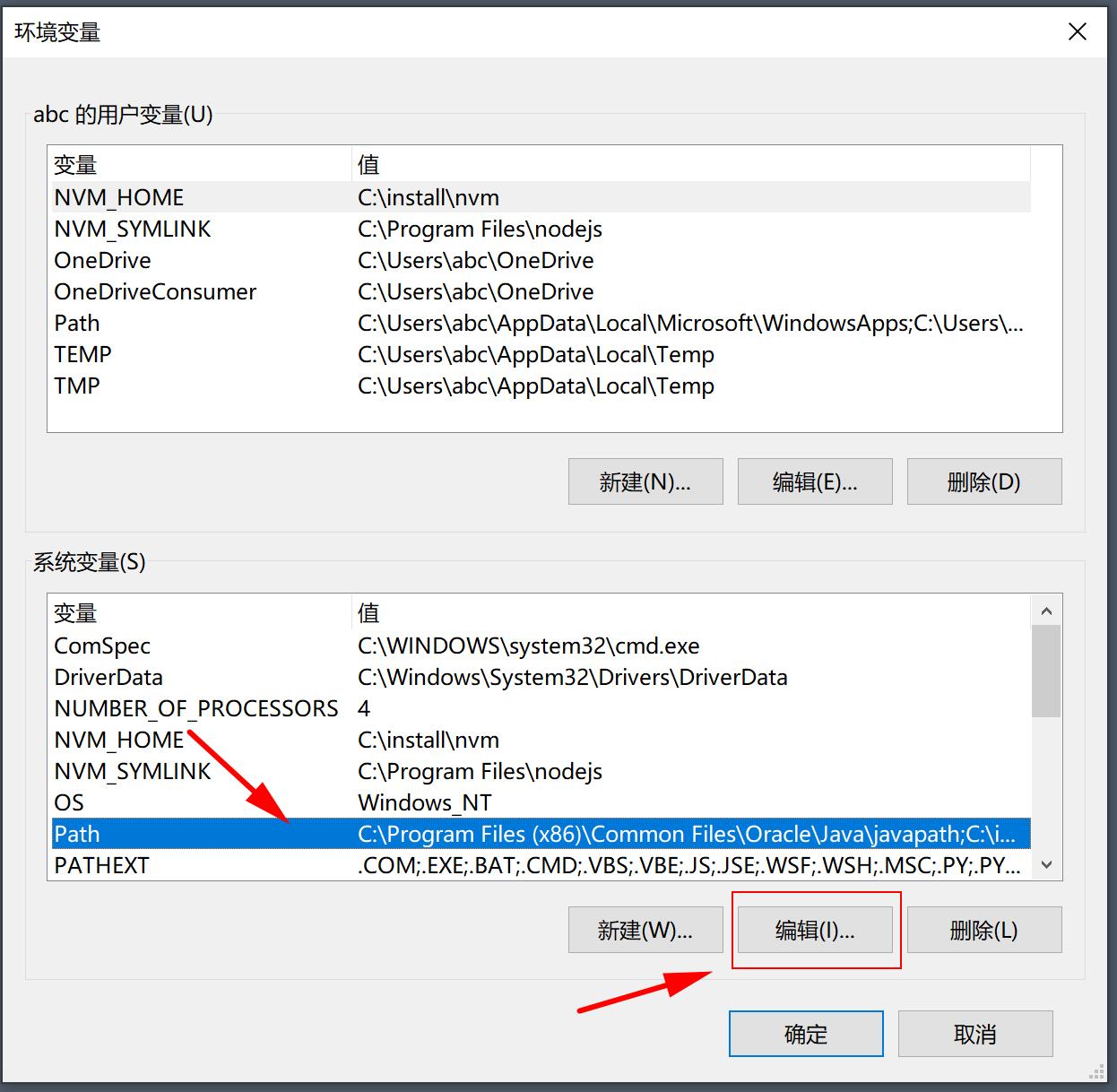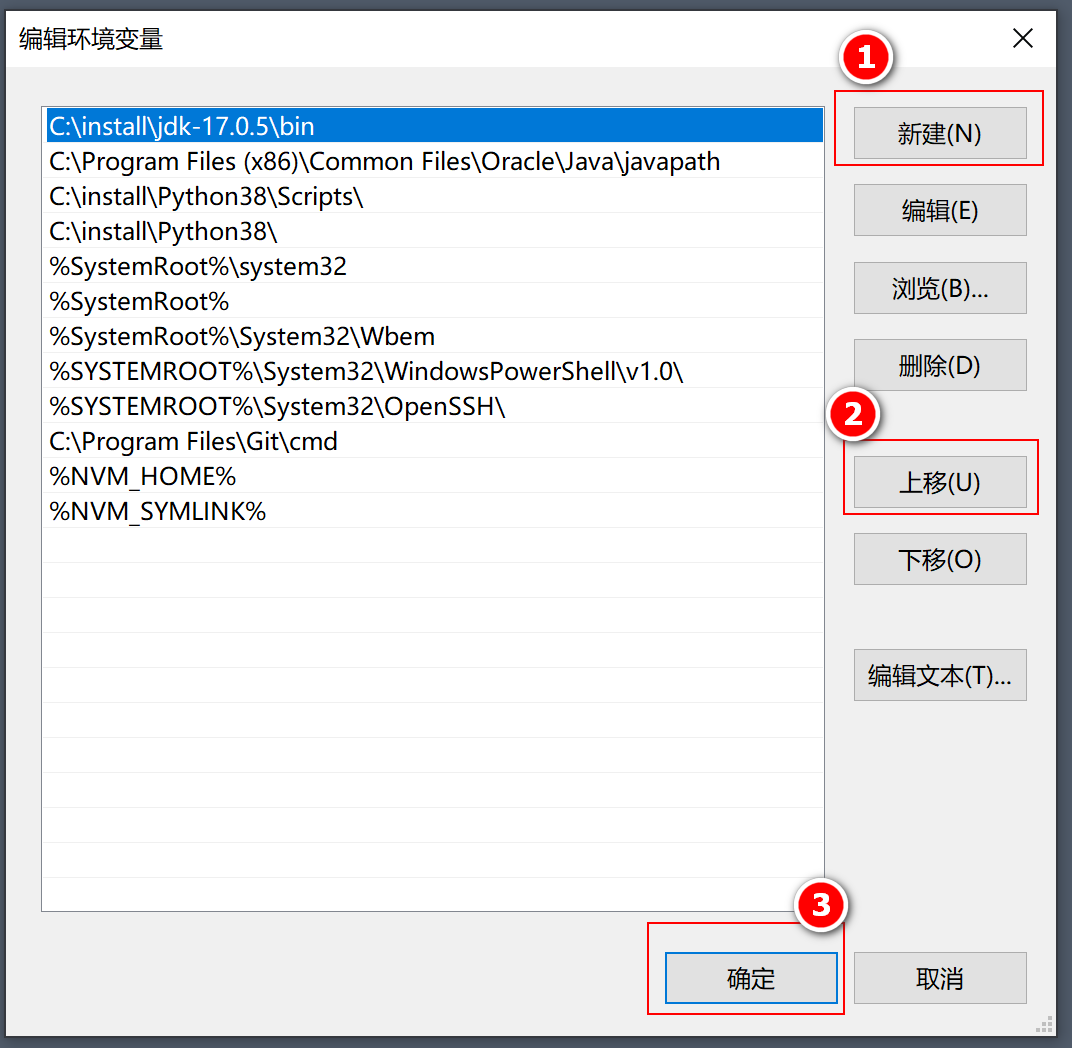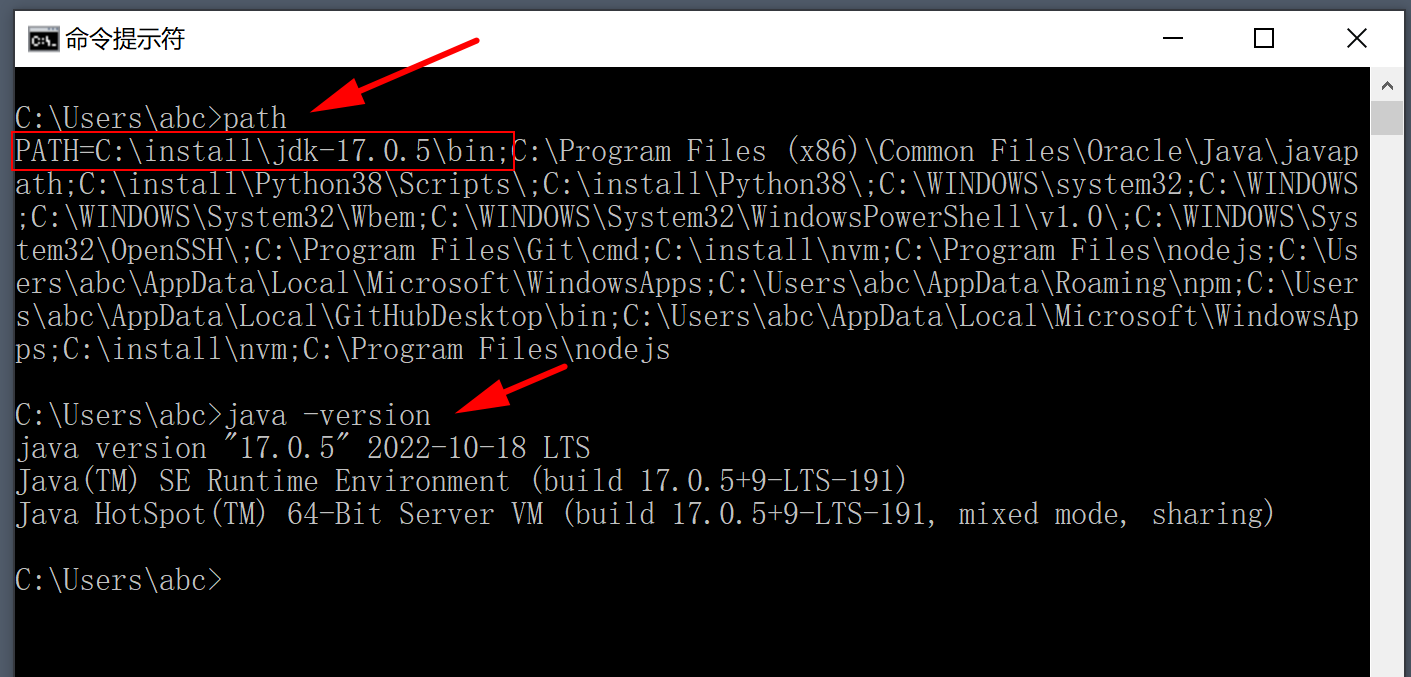# 快速入门
# 1. 简介
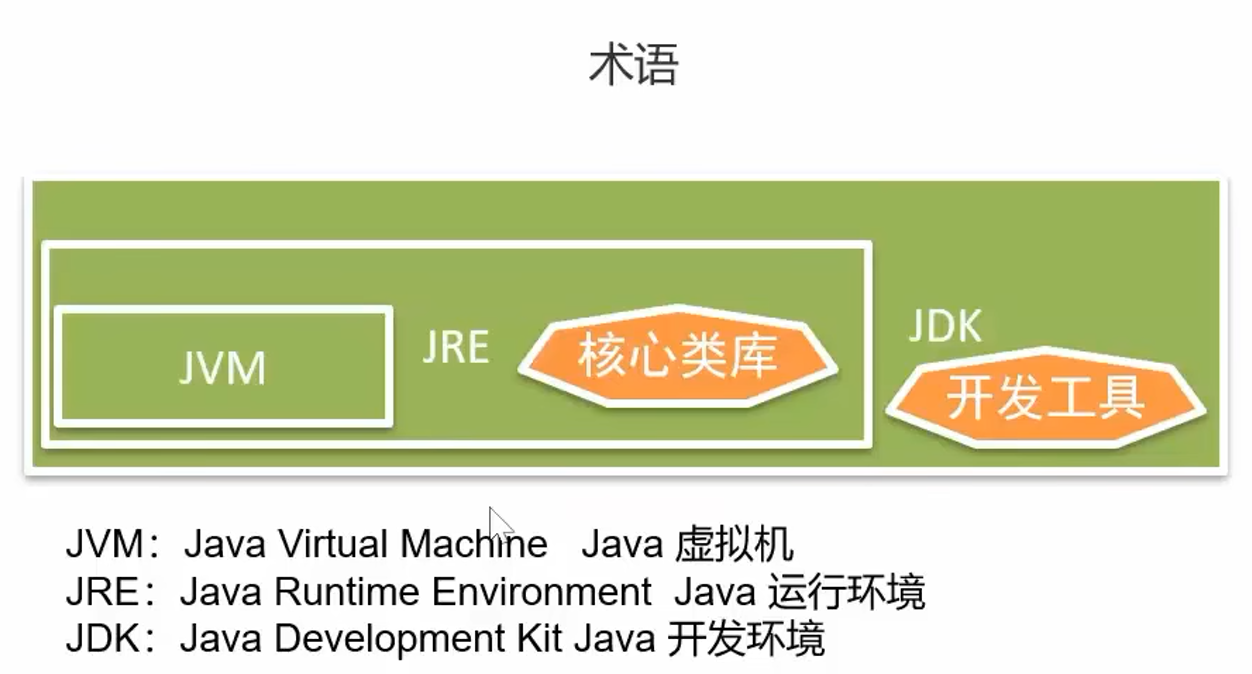
# 2. 安装JDK
1.下载
2.解压
C:\install\jdk-17.0.5
C:\install\jdk-17.0.5 bin conf include jmods legal lib LICENSE README release
3.验证
- 打开 CMD,执行
C:\install\jdk-17.0.5\bin\java.exe -version 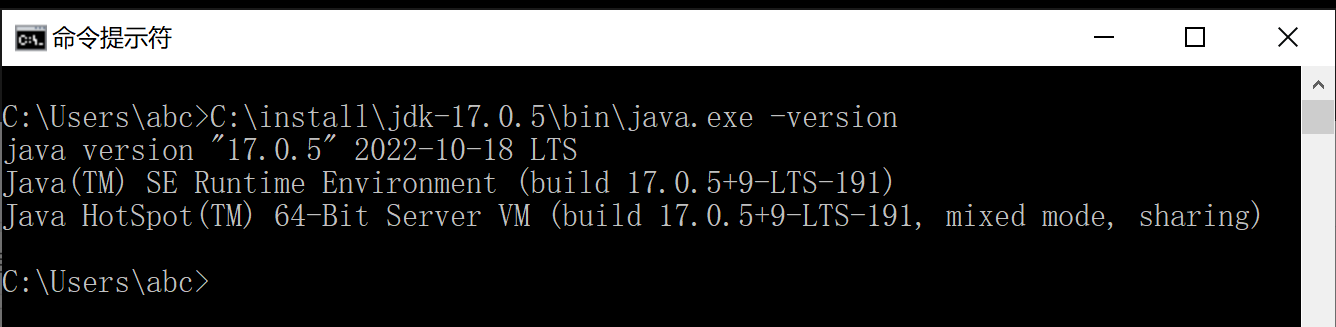
# 3. 配置环境变量
将搜索路径
C:\install\jdk-17.0.5\bin添加进path变量
1.设置
- 搜索
- 编辑(注意:以下三个对话框都要点击“确认”,以保存设置)
2.重启 CMD
# 4. 第一行代码
JShell:
- (Java Shell),jdk9 引入的,交互式工具
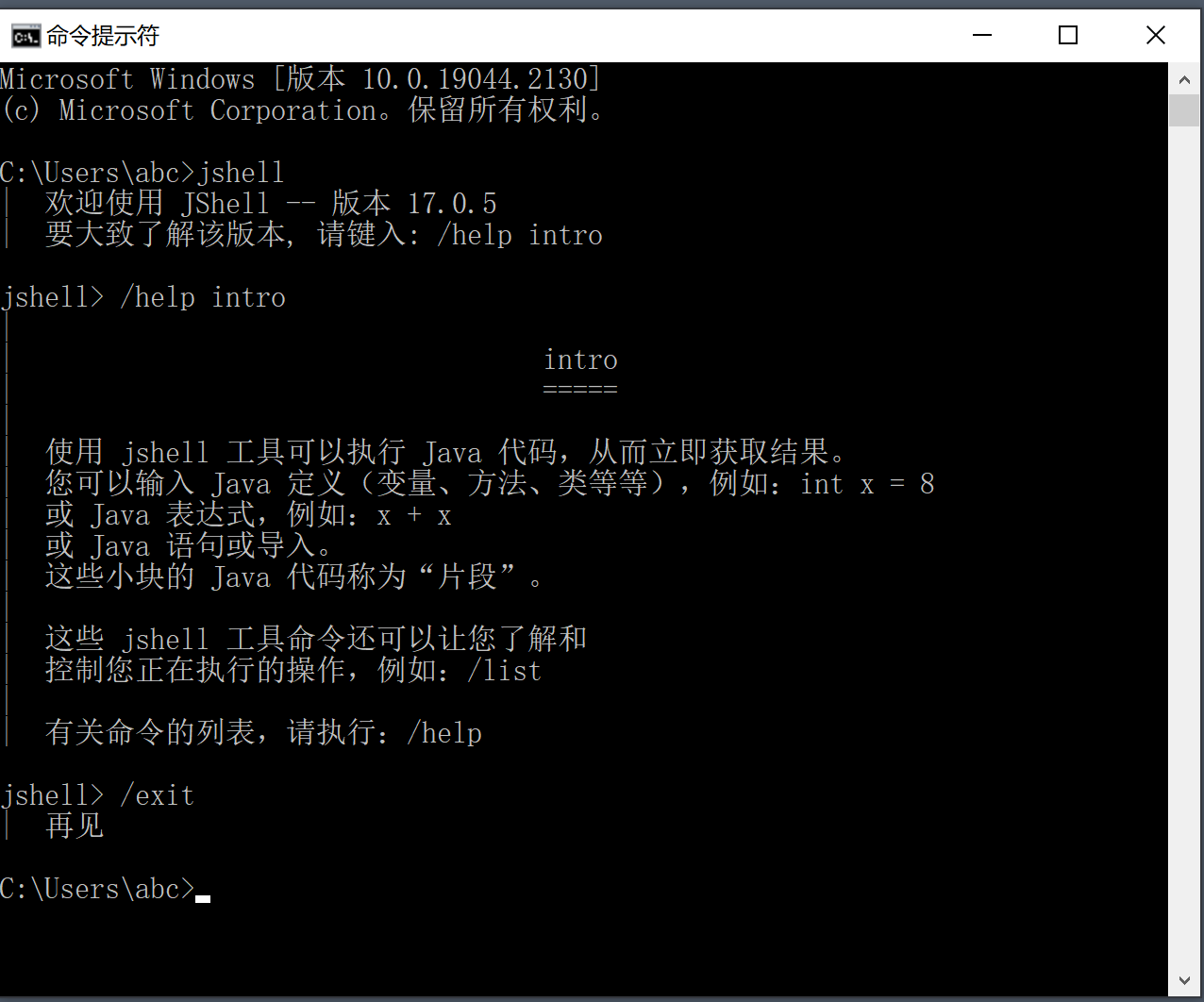
运行:
jshell> System.out.println("hello, world")
hello, world
# 5. 第一份源码
源文件:( Person.java )
class Person {
public static void main(String[] args) {
System.out.println("Hello, world. (你好)");
}
}
编译:( Person.java --> Person.class)
PS C:\Users\abc\Desktop\repo\java_basic\assets\codes\01> javac .\Person.java
PS C:\Users\abc\Desktop\repo\java_basic\assets\codes\01> ls
目录: C:\Users\abc\Desktop\repo\java_basic\assets\codes\01
Mode LastWriteTime Length Name
---- ------------- ------ ----
-a---- 2022/10/19 20:33 418 Person.class
-a---- 2022/10/19 20:29 107 Person.java
运行:( Person.class)
PS C:\Users\abc\Desktop\repo\java_basic\assets\codes\01> java Person
Hello, world. (浣犲ソ)
# 6. 乱码
统一为 UTF-8:
- 保存文件时使用 UTF-8 格式
- 编译时指定 UTF-8 格式:
javac -encoding utf-8 Person.java
# 7. 注释
- 单行注释
- 多行注释
- 文档注释
class Eg02Comment {
/**
* 这是一个方法
*/
public static void main(String[] args) {
/*
这是一行代码
*/
System.out.println("Hello"); // 这是一行代码
}
}
# 8. 字节码
Write once, run anywhere
C++:
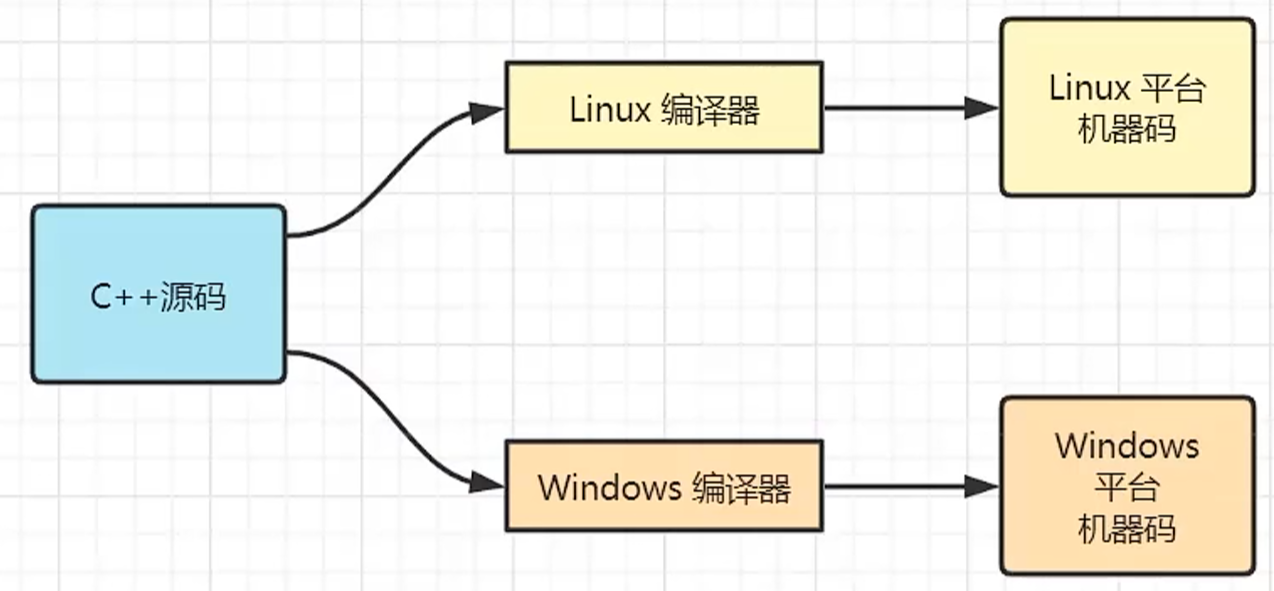
Java:
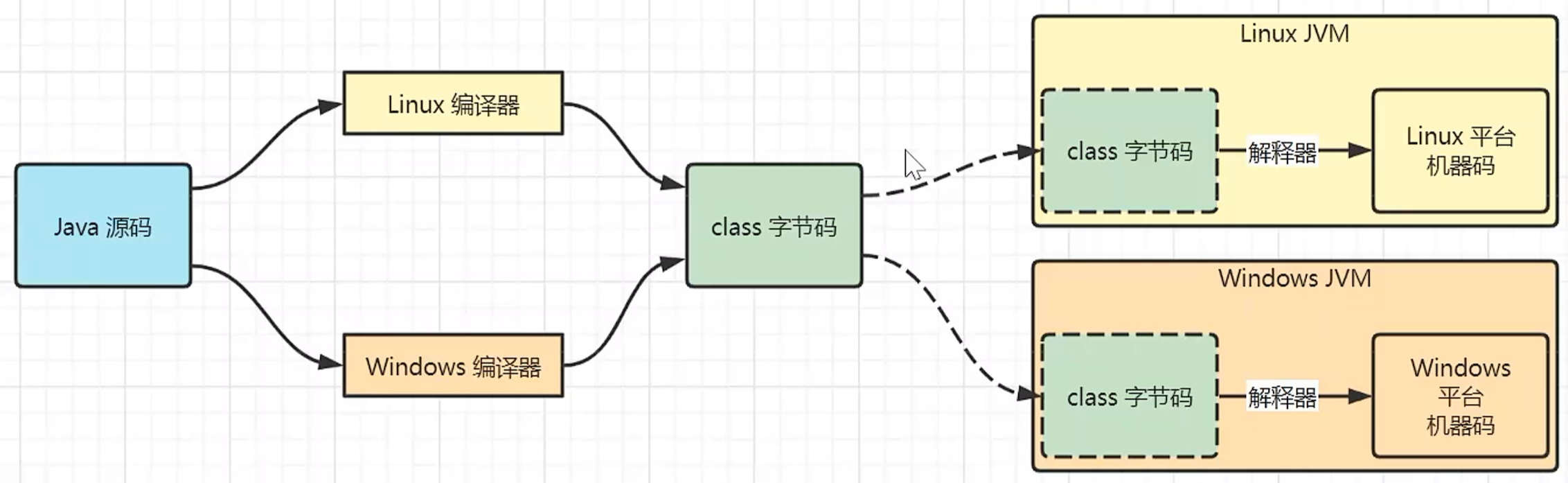
上一篇: 下一篇:
本章目录